10 Tips Hữu Ích Cho Người Dùng Xbox Series X/S

Dòng máy chơi game Xbox Series X/S đang ngày càng phổ biến và được yêu thích nhờ vào cấu hình mạnh mẽ và tính năng phong phú. Để tận dụng tối đa khả năng của máy, hãy tham khảo 10 mẹo và tính năng hữu ích dưới đây, giúp bạn có trải nghiệm chơi game tốt hơn trên Xbox Series X/S.
1. Điều Chỉnh Độ Sáng Biểu Tượng
Nếu bạn cảm thấy biểu tượng Xbox trên tay cầm hoặc máy quá sáng, bạn có thể điều chỉnh hoặc tắt hoàn toàn. Vào Settings > Night Mode và thay đổi độ sáng của biểu tượng theo ý thích.Tính năng này giúp tối ưu hóa trải nghiệm chơi game trong các môi trường ánh sáng khác nhau. Bạn có thể có thể cá nhân hóa thiết bị theo sở thích, giảm độ sáng để phù hợp với không gian riêng.

2. Tắt Âm Thanh Khởi Động
Âm thanh khởi động của Xbox Series X/S có thể là một tín hiệu quen thuộc với nhiều người, nhưng lại dễ gây phiền toái nếu bạn đang trong môi trường cần yên tĩnh hoặc khi khởi động máy vào ban đêm. Để tắt âm thanh khởi động trên Xbox Series X/S, vào Settings > General > Volume & Audio Output, sau đó chọn Startup Chime và đặt thành Off.
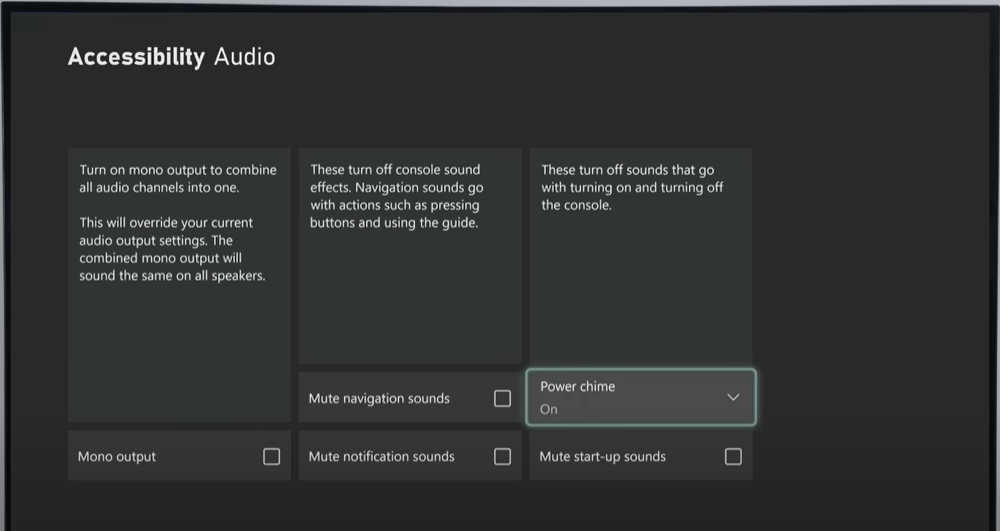
3. Tính Năng Co-Pilot Cho Tay Cầm
Tính năng này cho phép bạn kết nối hai tay cầm để cùng điều khiển một máy. Điều này hữu ích khi bạn muốn giúp đỡ người khác chơi game mà không cần chuyển tay cầm qua lại. Ngoài ra, Co-Pilot còn rất hữu ích trong môi trường gia đình, nơi bố mẹ có thể giúp trẻ nhỏ học cách chơi hoặc thậm chí chơi cùng nhau để tăng tính gắn kết.
Để kích hoạt tính năng Co-Pilot trên Xbox Series X/S, vào Settings > Accessibility > Controller, chọn Co-pilot Settings, rồi bật Co-pilot On và kết nối cả hai tay cầm.

4. Điều Khiển Bằng Giọng Nói
Xbox Series X/S hỗ trợ tích hợp với các trợ lý ảo như Google Assistant và Amazon Alexa, giúp bạn điều khiển máy thông qua giọng nói. Điều này tạo ra trải nghiệm điều khiển không cần tay và rất tiện lợi khi bạn muốn thao tác nhanh mà không phải ngồi trước máy.
Nếu có loa thông minh hoặc thiết bị trợ lý ảo như Google Assistant hoặc Alexa, bạn có thể bật máy Xbox hoặc mở game bằng lệnh giọng nói. Để kích hoạt Điều Khiển Bằng Giọng Nói trên Xbox Series X/S, vào Settings > Devices & Connections > Digital Assistants và bật Enable Digital Assistants để kết nối trợ lý ảo như Alexa hoặc Google Assistant.
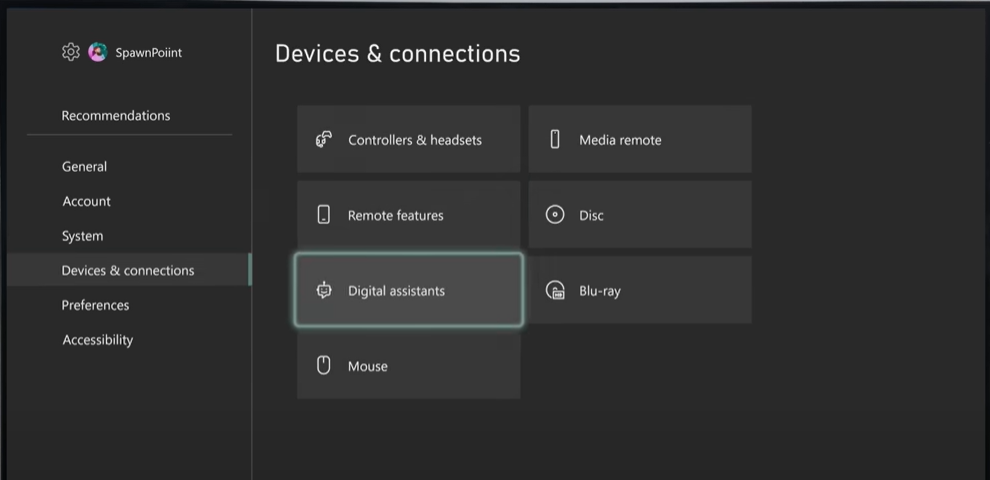
5. Chuyển Đổi Nhanh Giữa Các Thiết Bị
Bạn có thể dễ dàng chuyển đổi giữa Xbox và các thiết bị Bluetooth khác (như iPad) chỉ bằng cách nhấn đúp nút pair trên tay cầm. Tính năng này giúp chuyển đổi mượt mà mà không cần phải kết nối lại. Tính năng này rất phù hợp cho những người thường xuyên sử dụng tay cầm Xbox với nhiều nền tảng hoặc thiết bị khác nhau, chẳng hạn như khi chơi game trên PC, máy tính bảng hoặc thiết bị di động.

6. Tùy Chỉnh Hình Nền và Giao Diện
Tùy chỉnh giao diện giúp tạo không gian chơi game độc đáo và cá nhân hóa. Việc chọn hình ảnh hoặc thành tích từ game không chỉ đẹp mắt mà còn tạo cảm giác thành tựu, khiến người chơi tự hào khi nhìn lại những kỷ niệm game.
Để tùy chỉnh hình nền và giao diện trên Xbox Series X/S, vào Settings > General > Personalization > My Background và chọn từ hình ảnh, màu sắc, hoặc thành tích để cài làm nền. Có thể chọn màu sắc đơn giản, hình ảnh cá nhân hoặc hình nền động để làm cho giao diện thú vị hơn.
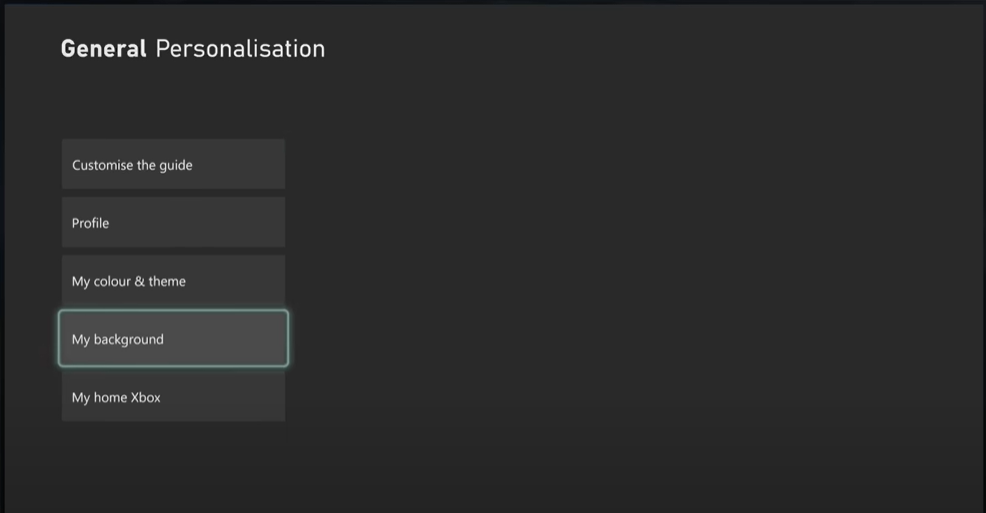
7. Tối Ưu Hóa Âm Thanh
Xbox Series X/S hỗ trợ nhiều công nghệ âm thanh tiên tiến như Dolby Atmos, DTS, và Stereo Uncompressed, giúp người chơi trải nghiệm âm thanh vòm chân thực và sống động hơn. Với Dolby Atmos, bạn sẽ cần có thiết bị hỗ trợ và mua bản quyền từ Dolby để có thể tận dụng hoàn toàn hiệu ứng âm thanh không gian.
Nếu bạn đầu tư vào thiết bị âm thanh hỗ trợ công nghệ này, như soundbar hoặc tai nghe chuyên dụng, trải nghiệm sẽ được nâng lên một tầm cao mới, giúp cảm nhận rõ ràng từng chi tiết âm thanh trong game.
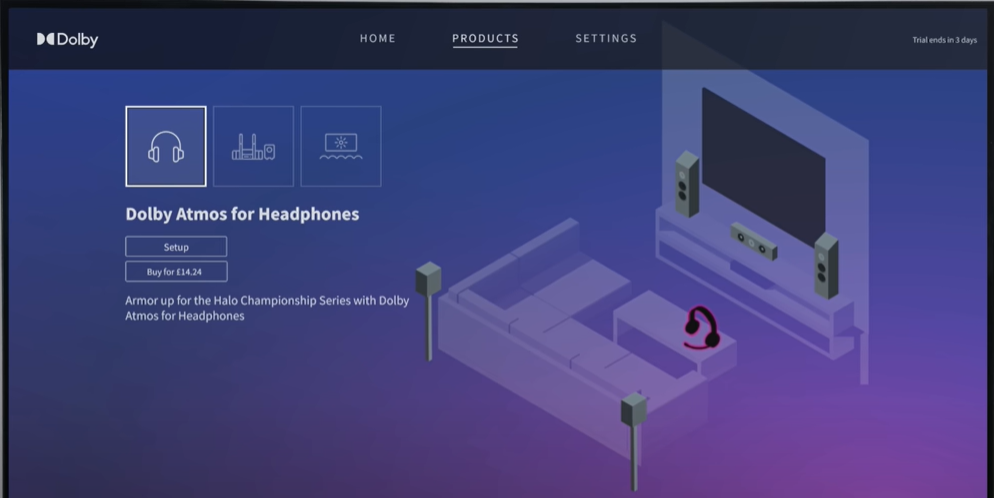
8. Sử Dụng Chuột và Bàn Phím
Xbox Series X/S hỗ trợ chuột và bàn phím, mang lại trải nghiệm tương tự như PC. Điều này rất hữu ích khi chơi các game chiến thuật, bắn súng góc nhìn thứ nhất, hoặc khi duyệt web và cần nhập liệu. Bạn chỉ cần cắm chuột và bàn phím có dây vào cổng USB là có thể sử dụng ngay lập tức. Tuy nhiên, không phải tất cả các game đều hỗ trợ chuột và bàn phím, nên cần kiểm tra danh sách game hỗ trợ trước khi sử dụng tính năng này.

9. Sử Dụng Ứng Dụng Xbox trên Điện Thoại
Ứng dụng Xbox cho phép bạn quản lý game, kiểm tra thông tin tài khoản, trò chuyện với bạn bè và tải game trực tiếp về máy từ xa. Đảm bảo đã kích hoạt Remote features trên Xbox để tận dụng hết tiềm năng của ứng dụng này. Để bật tính năng từ xa trên Xbox, vào Settings > Devices & connections và bật Remote features. Đảm bảo chế độ nguồn ở Instant-on và Xbox được kết nối Internet. Sau đó, bạn có thể truy cập console từ xa qua ứng dụng Xbox.

10. Mở Rộng Dung Lượng Lưu Trữ
Nếu dung lượng máy không đủ cho nhu cầu tải game, bạn có thể mở rộng bằng cách sử dụng ổ SSD ngoài hoặc thẻ mở rộng từ Seagate hoặc Western Digital. Các thẻ mở rộng này dễ dàng cắm vào cổng trên Xbox và không chiếm không gian ngoài máy.
Ổ SSD hoặc thẻ mở rộng chuyên dụng không chỉ tăng dung lượng mà còn giữ nguyên hiệu suất tải game nhanh như ổ lưu trữ gốc của máy. Thẻ mở rộng từ các thương hiệu uy tín giúp đảm bảo tính tương thích và hiệu suất ổn định, đồng thời không chiếm không gian bên ngoài, giữ cho máy gọn gàng và thẩm mỹ.

Kết Luận
Các tips này không chỉ giúp người dùng Xbox Series X/S cải thiện trải nghiệm chơi game mà còn tối ưu hóa cách sử dụng hệ thống để tận dụng tốt hơn hiệu năng, dung lượng lưu trữ và các tính năng kết nối từ xa. Khi áp dụng các mẹo này, bạn sẽ không chỉ tiết kiệm thời gian, tăng hiệu suất mà còn có trải nghiệm chơi game mượt mà và đa dạng hơn. Đừng quên cài đặt và tùy chỉnh để phù hợp với nhu cầu của mình, từ âm thanh, giao diện đến các thiết bị ngoại vi khác.






